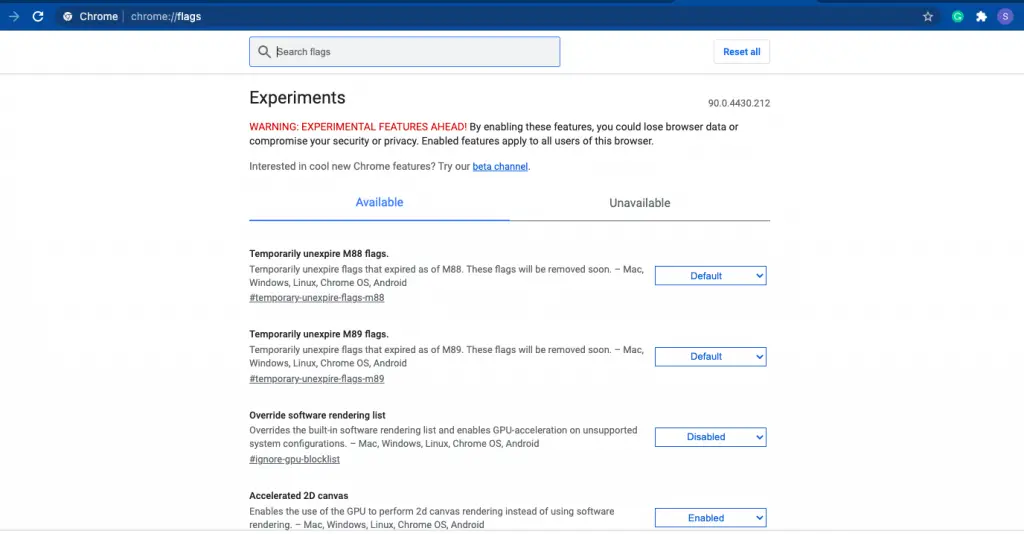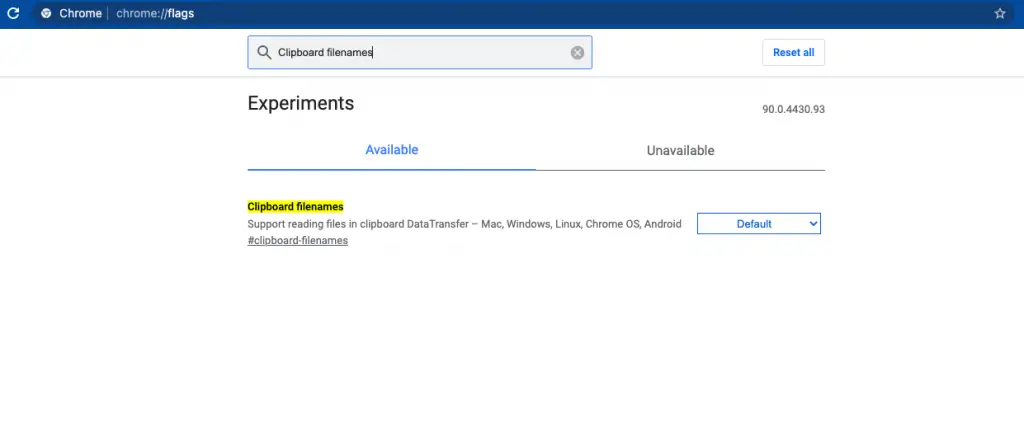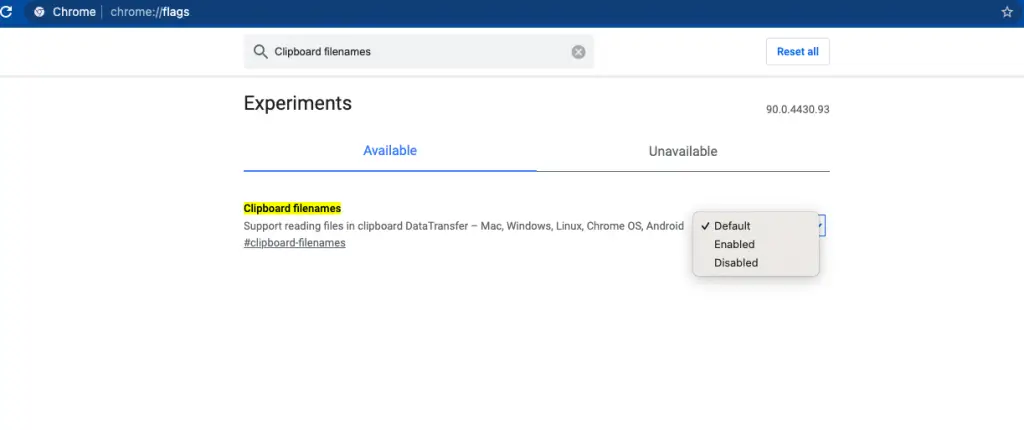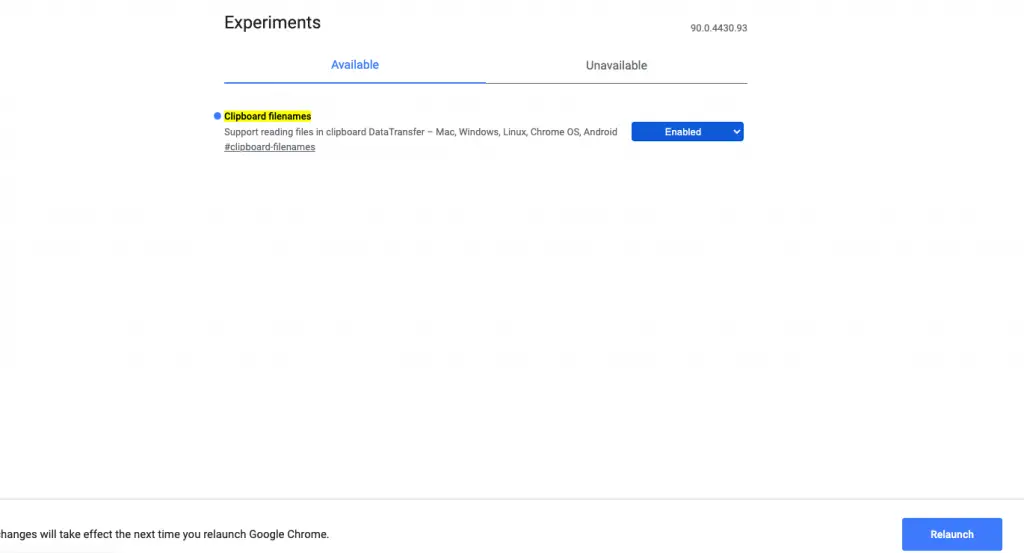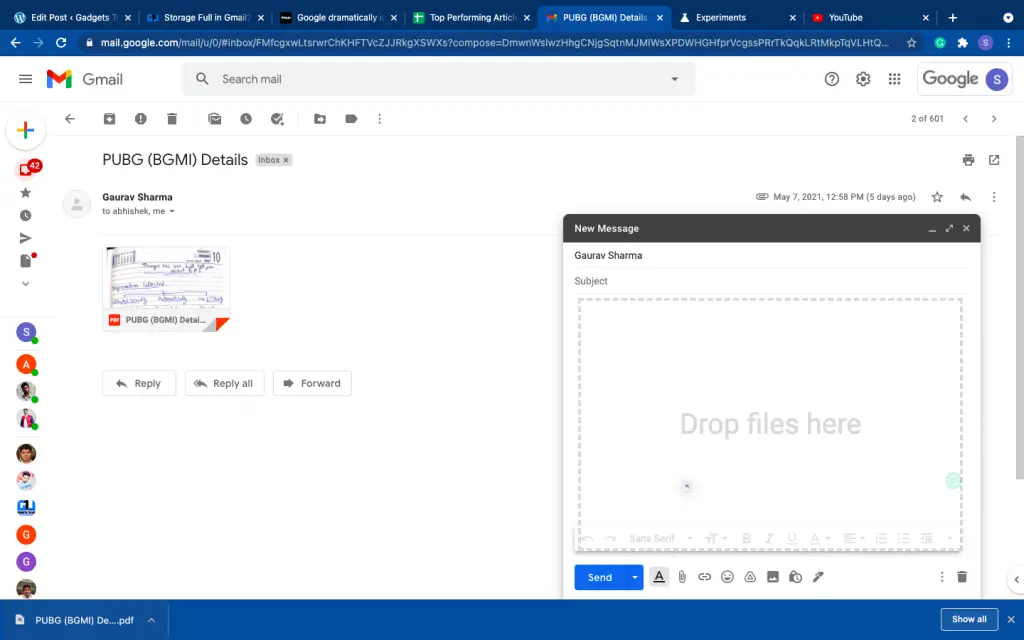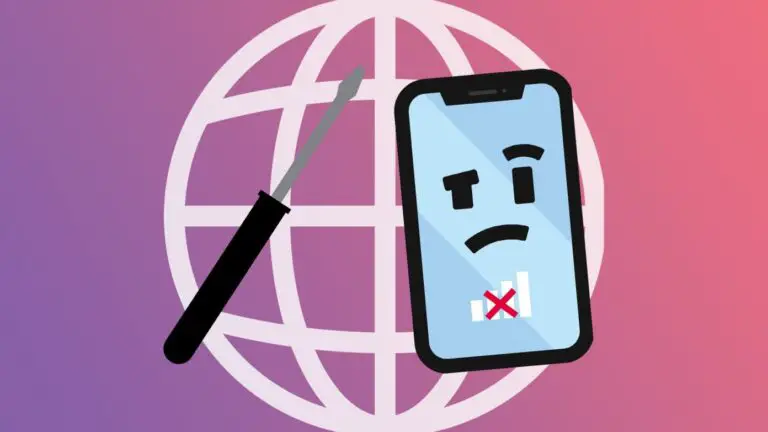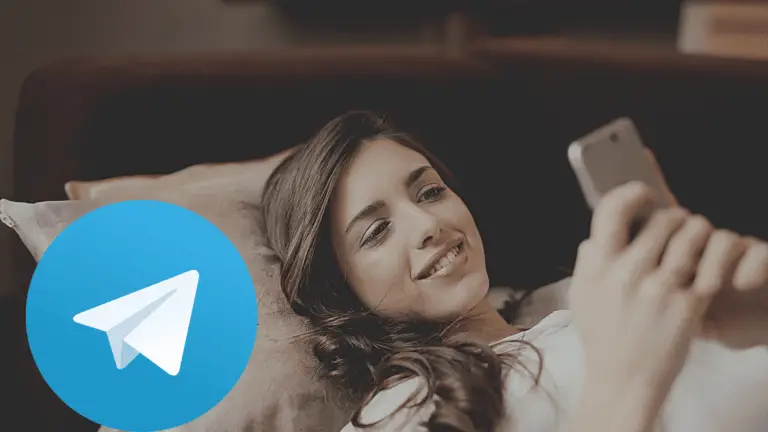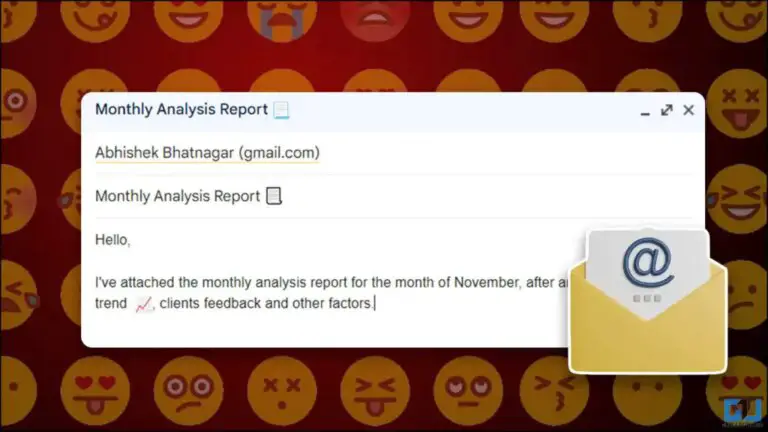Yapıştırılan Dosyaları ve Ekleri Gmail'de E-postaya Kopyalamanın 2 Hızlı Yolu

Gmail'e e-postaya dosya eklemek istiyor, ancak indirme listenizi aradıktan sonra her seferinde bu dosyaları eklemekten nefret mi ediyorsunuz? Veya bir eki her birine iletmek istediğinizde indirmek istemiyorsunuz ve hatta postayı da iletmek istemiyorsunuz. Endişelenme, tüm bunları fazla uğraşmadan yapmanın yolları var. Burada, Gmail'de dosya ve ekleri kopyalayıp yapıştırmanın bu hızlı yollarında size yol göstereceğim.
Ayrıca, okuyun | Gmail'de depolama alanı dolu mu? Gmail hesabınızda yer açmanın 3 yolu
Gmail'de yapıştırılan dosyaları ve ekleri kopyalamanın yolları
Dosyaları ve ekleri indirmeden Gmail'inize kopyalayıp yapıştırmanın bazı yolları burada.
1. Google Chrome'a yapıştırarak
Chrome'un en son sürümünde, dosyayı bilgisayarınızdan kopyalayıp e-posta penceresine yapıştırarak Gmail'e dosya ekleyebilirsiniz. Chrome, bunu yapmanıza izin veren "Pano Dosya Adları" adlı deneysel bir bayrağa sahiptir. Bu özellik deneysel olduğu için gelecekteki güncellemelerde düzeltilecek sorunları olabilir. Bunu kullanmak için:
1. İlk olarak, en son sürüme sahip olduğunuzdan emin olmak için Chrome'u güncelleyin ve ardından açın.
2. Chrome adres çubuğuna “chrome: // flags /” yazın ve Enter'a basın.
3. “Deneyler” sekmesi açılacak ve arama kutusuna “Pano dosya adları” yazılacaktır.
4. Şimdi “Pano Dosya Adları”nın yanındaki açılır menüye tıklayın ve “Etkin”i seçin ve pencerenin altındaki “Yeniden Başlat”a tıklayın.
5. Chrome yeniden başlatılacak ve şimdi Gmail'inizi açacak ve yeni bir e-posta oluşturmak için "Oluştur"u tıklayın.
6. Ardından, e-postanıza ek olarak eklemek istediğiniz dosyayı PC'nizde bulun, üzerine sağ tıklayın ve “Kopyala”yı seçin.
7. Şimdi Gmail'deki “Yeni Mesaj” penceresine dönün, e-postanızın gövdesine sağ tıklayın ve “Yapıştır”ı seçin. Dosyayı yapıştırmak için Ctrl + V veya Command + V tuşlarına da basabilirsiniz.
Bu kadar! Ekli dosyayı pencerenin altında göreceksiniz. Bunun gibi bir resim yapıştırırsanız, e-postada görüntülenecek ve ek olarak gönderilmeyecektir. Bu yöntemi kullanarak istediğiniz kadar dosya ekleyebilirsiniz.
Chrome'un bu deneysel özelliğinin Windows, Mac, Linux, Chrome OS ve ayrıca Android'de çalışması gerekiyor. Mac'imizde test ettik ve harika çalıştı.
2. Dosyayı e-posta penceresine sürükleyip bırakın
Gmail'de e-postalarınızı kontrol etmek için Google Chrome'u kullandığınızda, ek eklemek için de bu yöntemi kullanabilirsiniz. Ancak bunun için öncelikle ek dosyasını PC'nize indirmeniz gerekir. Gmail'inizde bunu nasıl yapacağınız aşağıda açıklanmıştır:
1. Gmail'i açın ve söz konusu eki içeren e-postaya gidin.
2. Şimdi indirmek için ekli dosyaya tıklayın.
3. Chrome tarayıcınızın alt çubuğunda görünecektir.
4. Şimdi yeni bir e-posta oluşturmak ve alıcının adresini girmek için “Oluştur”a tıklayın.
5. Bu e-posta penceresinde, indirilen dosyayı alt çubuktan sürükleyin, dosya otomatik olarak ek olarak eklenecektir.
Bu kadar. Bu numarayı kullanarak istediğiniz kadar dosya ekleyebilirsiniz ve bu eki göndermek için başka bir kişiye e-posta iletmeniz gerekmez.
Dosyaları ve ekleri Gmail'de bir e-postaya kopyalayıp yapıştırmanın yolu buydu. Daha fazla ipucu ve püf noktası için bizi izlemeye devam edin!